Ondersteuning voor Internet Explorer is beëindigd op 15 juni 2022
Internet Explorer 11 is permanent uitgeschakeld via een Microsoft Edge-update voor bepaalde versies van Windows 10. Als een bepaalde site Internet Explorer 11 nodig heeft, kunt u de site laden in de Internet Explorer-modus in Microsoft Edge. We raden u aan Microsoft Edge te gebruiken voor een snellere, veiligere en modernere ervaring met surfen op het web.
ActiveX-besturingselementen
ActiveX-besturingselementen zijn kleine toepassingen die websites nodig hebben om bepaalde inhoud aan te bieden, zoals video's en games. Ze maken het ook mogelijk om elementen zoals werkbalken en lichtkranten te gebruiken terwijl u op internet surft. Deze toepassingen kunnen echter ook fouten bevatten of ongewenste inhoud weergeven. In sommige gevallen kunnen deze toepassingen worden gebruikt om informatie over uw pc te verzamelen, gegevens op uw pc te beschadigen, zonder uw toestemming software op uw pc te installeren of iemand op afstand de controle over uw pc te geven.
ActiveX-filtering
Met ActiveX-filtering in Internet Explorer voorkomt u dat websites deze toepassingen installeren en gebruiken. Op deze manier kunt u veiliger surfen, maar het kan ook de prestaties van sommige websites negatief beïnvloeden. Wanneer ActiveX-filtering is ingeschakeld, werken bepaalde video's, games of andere interactieve inhoud mogelijk niet meer.
-
Start Internet Explorer en selecteer de knop Extra .
-
Ga in het vervolgkeuzemenu naar Beveiliging en klik op ActiveX-filtering. Er wordt nu een vinkje naar ActiveX-filtering getoond.
-
Start Internet Explorer en ga naar de website waarop u ActiveX-besturingselementen wilt gebruiken.
-
Klik op de knop Geblokkeerd in de adresbalk en selecteer ActiveX-filtering uitschakelen. Als de knop Geblokkeerd niet in de adresbalk wordt weergegeven, bevat de pagina geen ActiveX-inhoud.
-
Start Internet Explorer en selecteer de knop Extra .
-
Ga in het vervolgkeuzemenu naar Beveiliging en klik op ActiveX-filtering. Er wordt nu geen vinkje meer weergegeven naast ActiveX-filtering.
ActiveX-instellingen aanpassen in Internet Explorer
Internet Explorer is om veiligheidsredenen mogelijk niet geconfigureerd om ActiveX-besturingselementen te downloaden of uit te voeren. Als u bepaalde geavanceerde beveiligingsinstellingen wijzigt, kunt u de besturingselementen wel downloaden, installeren en uitvoeren, maar uw pc is mogelijk kwetsbaarder voor bedreigingen. Wijzig geavanceerde ActiveX-instellingen alleen als u zeker weet dat u bereid bent het risiconiveau voor uw pc te verhogen.
ActiveX-instellingen wijzigen
-
Selecteer in Internet Explorer de knop Extra en selecteer vervolgens Internetopties.
-
Selecteer op het tabblad Beveiliging de optie Aangepast niveauen ga ActiveX besturingselementen en insteekknoppenals volgt te werk: Automatisch inschakelen toestaan voor ActiveX besturingselementen door Inschakelen te selecteren.Internet Explorer toestaan video en animatie weer te geven op een webpagina die geen externe mediaspeler gebruikt door Inschakelen te selecteren.Sta Internet Explorer toe om ondertekende ActiveX te downloaden door Inschakelenof Prompt te selecteren als u telkens een melding wilt ontvangen wanneer dit gebeurt.Sta Internet Explorer toe om ActiveX besturingselementen en insteekknoppen uit te voeren door Inschakelen of Prompt te selecteren als u telkens een melding wilt ontvangen wanneer dit gebeurt. Sta Internet Explorer toe om scripts ActiveX besturingselementen die zijn gemarkeerd als veilig voor scripting door Inschakelen of Prompt te selecteren als u telkens een melding wilt ontvangen wanneer dit gebeurt.
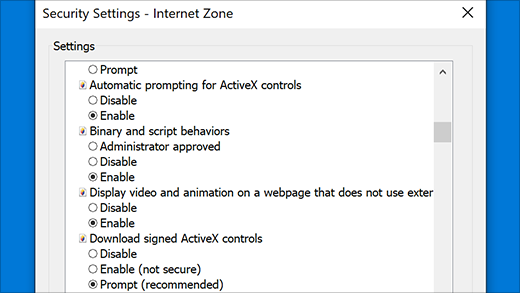
-
Selecteer OKen selecteer vervolgens nogmaals OK.
Opmerking: Als je ActiveX-instellingen niet kunt wijzigen, heb je daar mogelijk geen machtigingen voor. Neem in dat geval contact op met de systeembeheerder.











